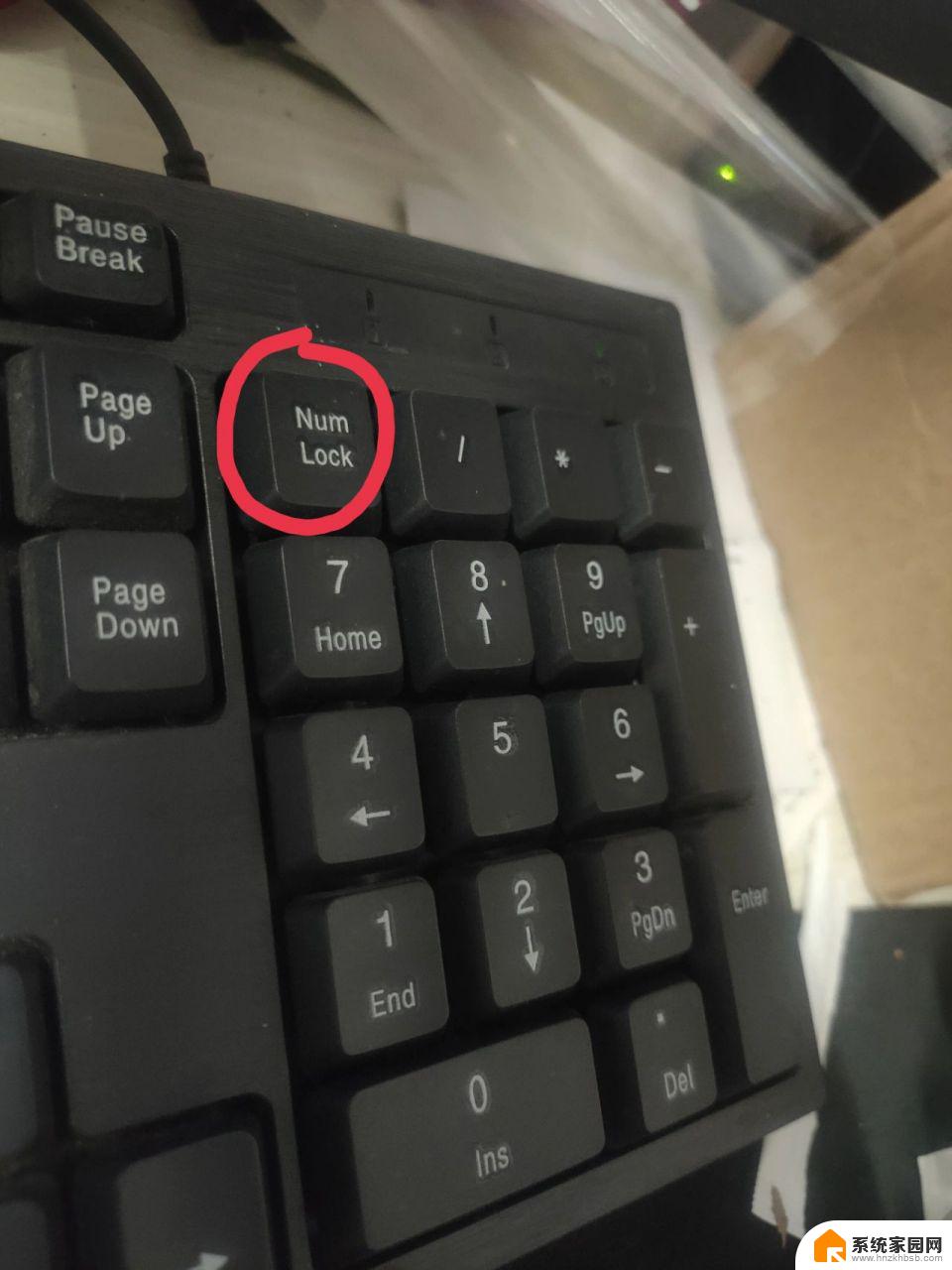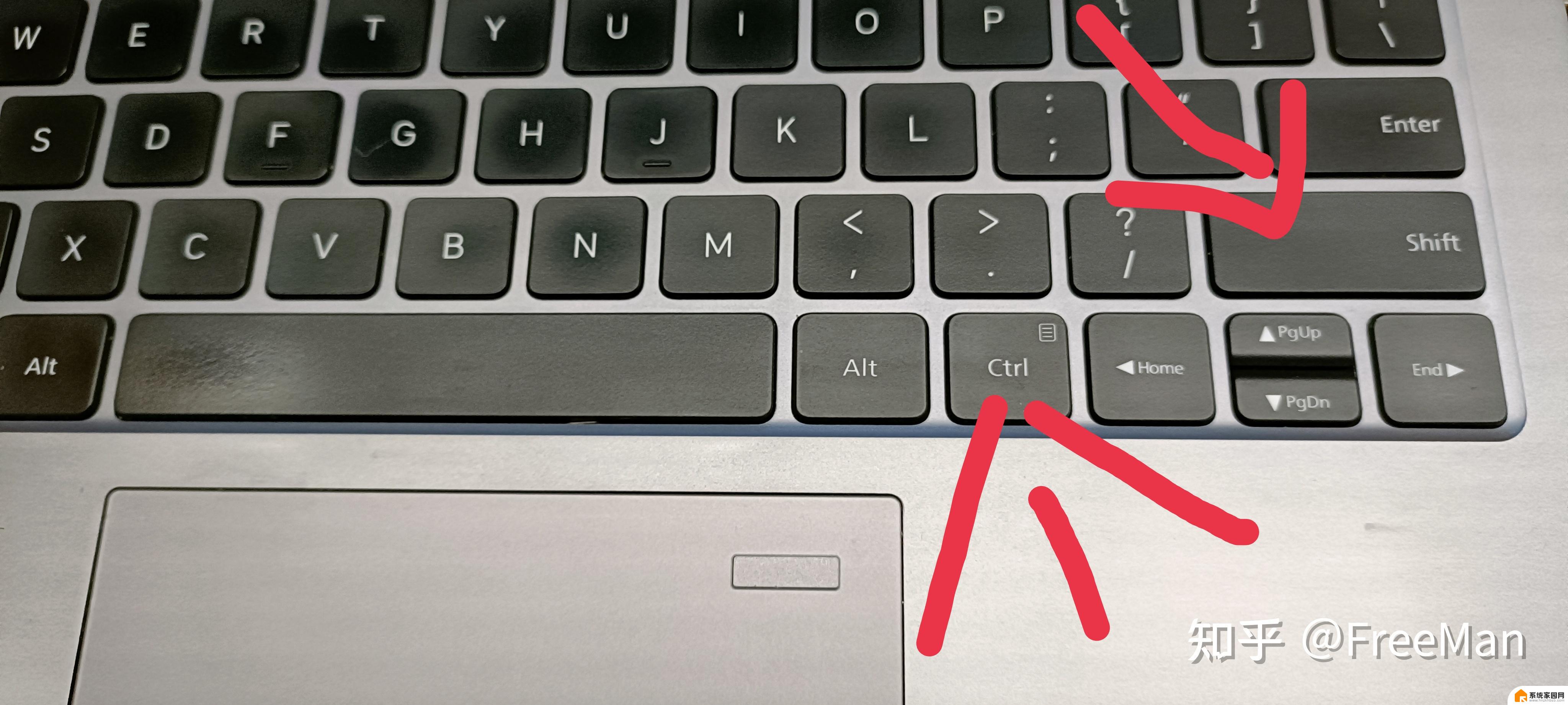电脑wasd键不能用 怎样解决键盘wasd无法打字母的问题
当你在使用电脑时,突然发现键盘上的WASD键无法正常使用,这可能会给你的工作和生活带来一定的困扰,WASD键是键盘上常用的按键之一,特别是在玩游戏或者进行文字输入时,这四个按键更是不可或缺的。那么当你面临这样的问题时,该如何解决呢?接下来我们将为你提供一些解决键盘WASD无法打字母的问题的方法。
具体方法:
1.键盘的WASD键无法按出的时候往往是切换方向键的模式导致的,比如在打游戏的时候切换的方向键。

2.如果是因为游戏导致的方向键的切换,可以按住键盘上的FN不放。再依次按一下WASD键,这样就切换回来了。

3.还有一种情况就是在游戏模式下的shift键导致的,再次按一下shift键就可能恢复使用了。

4.我们还可以通过使用——控制面板的筛选键来解决,点击进入——控制面板。
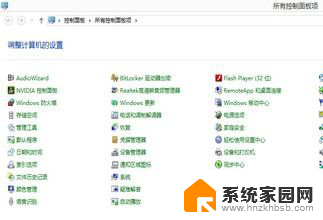
5.在控制面板中的搜索框中输入——轻松访问中心,进入访问中心界面。
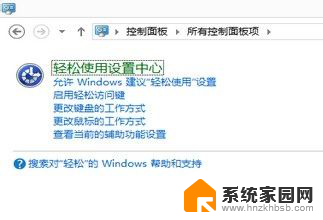
6.在最下方找到——使键盘更易使用,鼠标左键点击一下打开进入。
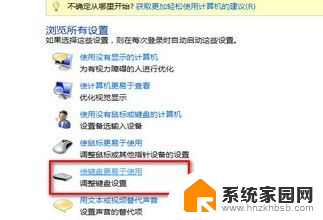
7.在打开的界面中,最下方找到——启用筛选键,将前方的方框勾选上,一般情况能够改善。
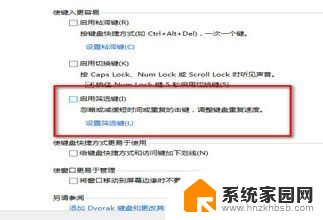
以上是电脑wasd键不能使用的全部内容,如果你遇到同样的问题,请参照以上方法来解决,希望对你有所帮助。